Maison >Tutoriel système >Série Windows >Comment définir les autorisations pour le mode invité dans Win10 Home Edition ?
Comment définir les autorisations pour le mode invité dans Win10 Home Edition ?
- WBOYWBOYWBOYWBOYWBOYWBOYWBOYWBOYWBOYWBOYWBOYWBOYWBavant
- 2024-01-17 14:36:332119parcourir
Si vous avez beaucoup d'informations sensibles stockées sur votre ordinateur et que vous souhaitez les protéger des autres, l'un des moyens les plus simples et les plus directs est d'activer le mode invité ! De cette façon, vos fichiers de confidentialité personnels peuvent être intelligemment cachés au monde extérieur. Alors, comment définir les autorisations d'invité sur le système Win10 ?
Comment définir les autorisations pour le mode invité de la version familiale Win10
1 Tout d'abord, connectez-vous au système d'exploitation Windows 10 et appuyez sur « Menu Démarrer-Paramètres-Compte. -Maison et autres utilisateurs".
2. Recherchez et cliquez sur "Ajouter d'autres personnes à cet ordinateur", cliquez sur "Comment cette personne va-t-elle se connecter" et remplissez le numéro de téléphone portable ou l'adresse e-mail.
Ps : Si vous souhaitez ajuster les droits d'accès d'un utilisateur existant, cliquez simplement pour entrer directement et ignorez la deuxième étape ci-dessus.
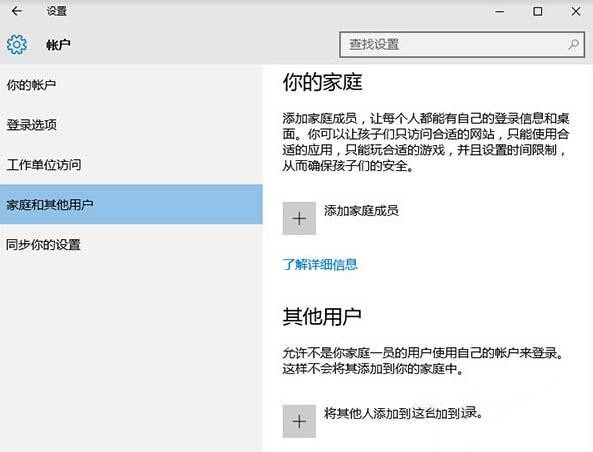
3. Une fois les processus d'ajout et de vérification terminés, le compte exclusif sera créé avec succès ! Maintenant, connectez-vous simplement au système avec votre compte dédié nouvellement créé.
4. Une fois les informations de configuration complètement chargées, revenez au compte principal. Revenez à l'interface des paramètres initiaux et cliquez à nouveau sur « Famille et autres utilisateurs ».
5. Cliquez ensuite sur « Définir les autorisations d'accès attribuées », puis sélectionnez les applications clés auxquelles l'accès est autorisé pour ce compte.
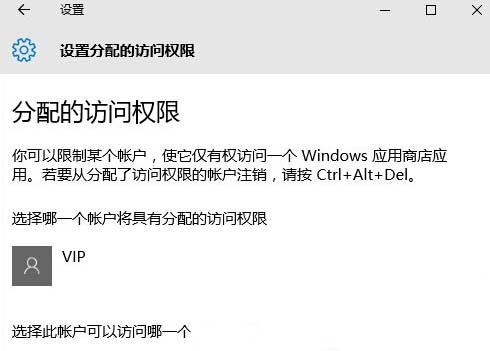
6. À ce stade, tous les réglages sont terminés ! Connectez-vous simplement avec le compte dédié que vous venez de créer, et seules les applications précédemment définies seront affichées.
7. Après avoir terminé les réglages, redémarrez l'ordinateur pour que cela prenne effet. À ce stade, il vous suffit de vous connecter au compte dédié pour définir avec succès les autorisations pour le mode invité.
Ce qui précède est le contenu détaillé de. pour plus d'informations, suivez d'autres articles connexes sur le site Web de PHP en chinois!
Articles Liés
Voir plus- Apprenez à mettre à niveau la version familiale de Win10 vers la version professionnelle
- Le logiciel Win10 Home version a une fonction de protection
- Comment activer le point d'accès dans Windows 10 Home Edition
- Comment désactiver les fenêtres contextuelles publicitaires dans Windows 10 Home Edition
- Win10 Home Edition ne peut pas lire le son lorsqu'il est connecté au casque Bluetooth Airport

